Bagaimana cara menampilkan IDM di Chrome dengan mudah, padahal sudah diinstal dengan benar. Apakah IDM yang digunakan versi lama, atau ada tips trik dan cara tertentu untuk bisa menampilkan IDM di browser Chrome? Masih banyak orang kesulitan dalam mengintegrasikan aplikasi download manager tersebut dengan browser milik Google, Chrome.
Saat ini Google Chrome menjadi browser paling populer dikalangan netizen. Selain karena tampilannya sederhana, Chrome juga lebih enteng serta fast loading bila dibandingkan dengan browser lainnya, seperti Mozilla Firefox, Internet Explorer, maupun Safari. Lalu bagaimana cara menampilkan IDM di Chrome dengan benar?
Kenapa IDM tidak keluar di browser Chrome?
Sebelumnya mari kita bahas pertanyaan di atas, kenapa IDM tidak keluar di browser Chrome. Hal tersebut dikarenakan IDM belum terintegrasi secara benar dengan browser. Kadang juga akan muncul notifikasi dari IDM sendiri bagaimana cara mengintegrasikannya dengan diarahkan ke halaman Help IDM.
Memang tidak selalu, saat kita menginstal Internet Download Manager di laptop atau PC akan langsung bisa terintegrasi secara langsung dengan browser. Kadang kita perlu melakukan setting tambahan atau melakukan treatmen khusus. Seperti apa setting tambahan tersebut akan saya berikan petunjuk step-by-step dengan gambar utnuk memudahkan kalian mengikuti petunjuknya.
Bagi yang belum punya bisa download IDM gratis DISINI.
Cara Menampilkan IDM di Chrome dengan Mudah:
 |
| Internet Download Manager |
Cara #1:
1. Buka browser Chrome kalian, dan klik di bagian pojok kanan atas seperti pada gambar di bawah ini, kemudian klik Settings (Setelan).
 |
| cara menampilkan IDM di Chrome #1 |
2. Setelah diklik, maka akan muncul halaman Extentions (Ekstensi) seperti ini,
 |
| cara menampilkan IDM di Chrome #2 |
3. Klik Extentions kemudian muncul halaman sebagai berikut, centang pada Enable.
 |
| cara menampilkan IDM di Chrome #3 |
4. Setelah dicentang maka logo IDM akan berubah warna menjadi hijau yang artinya sudah aktif. Jika kalian juga ingin mengintegrasikan pada mode incognito (mode pribadi), centang juga bagian tersebut seperti ditampilkan pada contoh gambar di bawah ini.
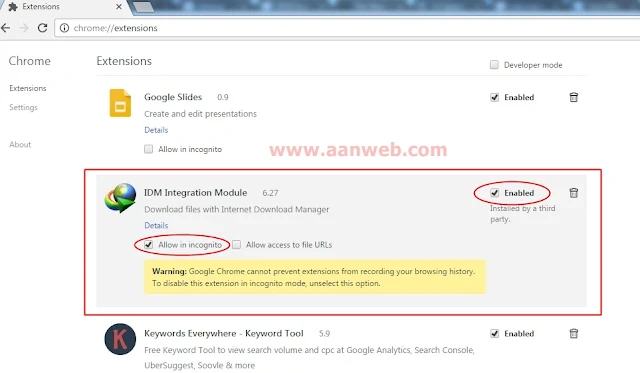 |
| cara menampilkan IDM di Chrome #4 |
Nah itu tadi cara pertama untuk mengintegrasikan Internet Download Manager di browser Chrome, dalam artian ekstensi belum diaktifkan. Nah jika di halaman ekstensi tidak ada logo IDM berwarna abu-abu, berarti perlu menggunakan cara kedua seperti di bawah ini:
Cara #2:
1. Lakukan seperti cara di atas hingga petunjuk nomer 3 (jika logo IDM tidak ada)
2. Buka folder instalan IDM di PC atau laptop kamu
- Untuk Windows7 32bit: C:\Program Files\Internet Download Manager
- Untuk Windows7 64bit: C:\Program Files (x86)\Internet Download Manager
3. Sebagai contoh, saya menggunakan Windows7 64bit. Perhatikan gambar di bawah. Cari file IDMGCExt.crx
 |
| cara menampilkan IDM di Chrome #5 |
4. Drag atau geser file IDMGCExt.crx ke halaman Extentions tadi. Lebih mudahnya bisa dilihat pada gambar di bawah.
5. Setelah muncul gambar/logo IDM berwarna abu-abu, selanjutnya lakukan persis seperti petunjuk di atas. SELESAI.
Nah sekarang harusnya IDM kamu sudah muncul di Google Chrome. Untuk tes apakah sudah terintegrasi dengan benar, coba buka video di Youtube. Apabila saat play video keluar notifikasi Download with IDM di pojok kanan atas berarti sudah benar.
Sangat mudah bukan. Agar kalian tidak ketinggalan tips dan trik serta info terupdate dari www.aanweb.com bisa daftarkan email kalian melalui box berwarna hitam biru di sebelah kanan.
Dan akhir kata, semoga tips cara menampilkan IDM di Chrome dengan mudah di atas bisa bermanfaat untuk kalian semua yang sedang mengalami kesulitan mengintegrasikan Internet Download Manager dengan browser Google Chrome.


